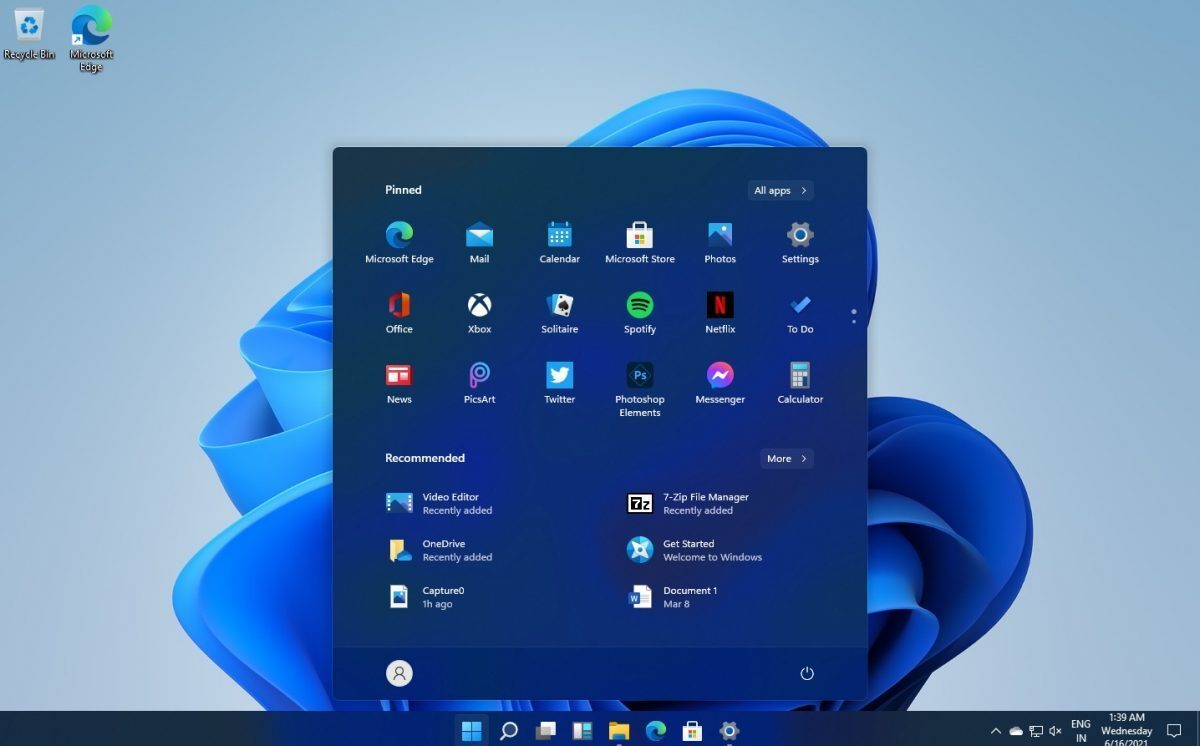با توجه به این که نسخهی آزمایشی ویندوز 11 روی دستگاههای زیادی نصب شده است، کم کم باید آموزشهای مرتبط با این ویندوز را نیز روی سایت قرار دهیم تا بتوانید از آنها استفاه کرده و تغییرات دلخواه خود را بر روی جدیدترین نسخه از محبوبترین سیستم عامل دسکتاپ اعمال نمایید.
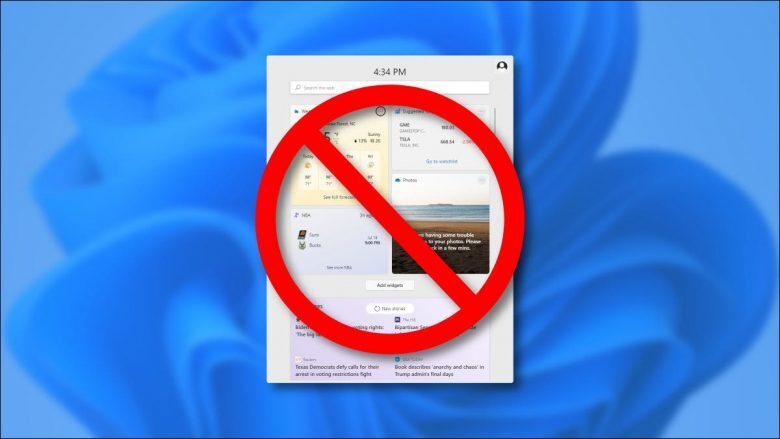
یکی از گزینههایی که جدیدا به ویندوز اضافه شده، منو ویجتها است که خیلیها از آن خوششان نمیآید و ترجیح میدهند آن را روی نوار ابزار نداشته باشند. اگر شما هم مثل من فضای باز در نوار ابزار را دوست دارید و میخواهید این منو را غیر فعال کنید، آموزش امروز ما را مرور نمایید.
آموزش غیر فعال کردن منو ویجتها
غیر فعال کردن این منو در ویندوز 11 به معنی پنهان کردن دکمه آن در نوار ابزار و استفاده نکردن از این گزینه است. این کار هم به سادگی قابل انجام بوده و شما کافیست تا روی آیکون منو ویجتها کلیک راست کنید و گزینهی Hide from Taskbar را بزنید. ما در عکس زیر، این آیکون را برای شما مشخص کردهایم.
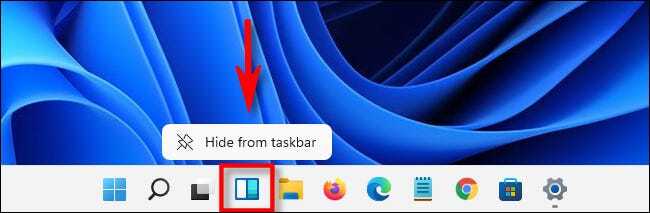
با این کار، در همان لحظه دکمه مورد نظر ناپدید میشود. در واقع شما میتوانید همینجا کار را به پایان ببرید و دیگر از آن استفاده نکنید و به همین سادگی مشکل شما حل میشود. مسیر دیگری نیز برای انجام این کار وجود دارد. شما میتوانید با رفتن به Settings وارد بخش Personalization شده و از مسیر Taskbar به Taskbar Items بروید و سوییچ مربوط به Widgets را خاموش کنید.
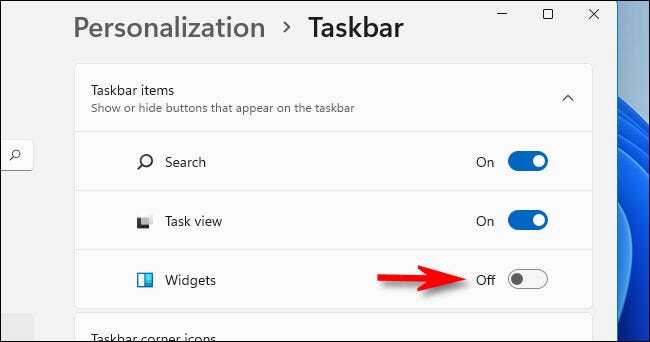
هر دو روش نتیجه یکسان دارند و تفاوتی ندارد از کدام روش برای این کار استفاده میکنید. در حال حاضر مایکروسافت هیچ گزینهای برای غیر فعال سازی منو ویجتها در نظر نگرفته است و به این ترتیب شما تنها قادر به پنهان کردن آن از نوار ابزار هستید. اما اگر به هر دلیل نیاز داشتید از آن استفاده کنید، کافی است کلیدهای Windows+w روی کیبورد بزنید تا این منو برایتان باز شود.
نمایش دوباره منو ویجتها در ویندوز 11
با توجه به این که دیگر این آیکون در نوار ابزار وجود ندارد، برای برگرداندن ان باید کمی بیشتر زحمت بکشید. برای این کار روی نوار ابزار کلیک راست کرده و گزینهی Taskbar Settings را انتخاب کنید.

حالا در این بخش به Personalization رفته و Taskbar را انتخاب نمایید. در Taskbar Items به دنبال گزینهی Widgets گشته و سوییچ آن را روشن کنید.
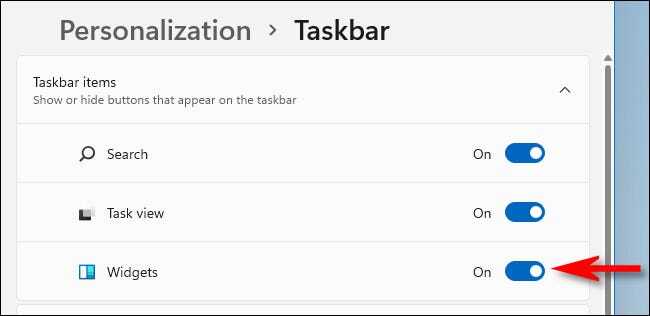
حالا میبینید که منو ویجتها سر جای اولش بازگشته و میتوانید از آن استفاده کنید. به زودی آموزشهای بیشتری در زمینه ویندوز 11 برایتان تدارک میبینیم، شما نیز تجربه خود نسبت به کاربری نسخه جدید ویندوز با ما در بخش نظرات، در میان بگذارید.